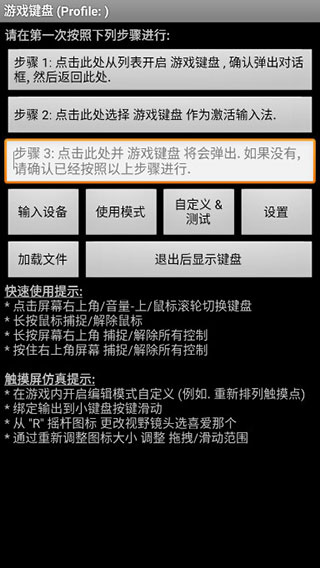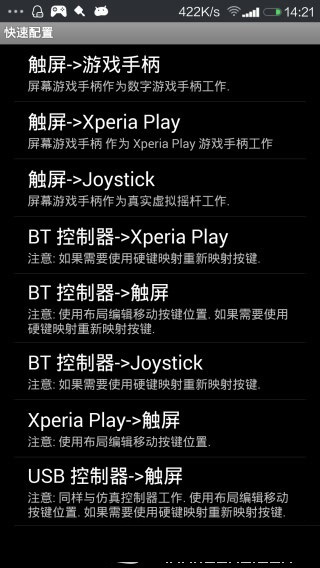非常优秀
- 简介
- 截图
- 猜你喜欢
- 语言:中文
- 时间:2025-06-04 20:17:43
- 大小:0.30M
- 版本: 6.2.5
- 权限:查看详情
- 隐私:查看隐私
虚拟游戏键盘app是一款能够在手机上模拟游戏手柄或键盘功能的软件,为玩家提供更加便捷和个性化的游戏体验,它允许玩家通过虚拟键盘、触屏手柄、蓝牙键盘等多种方式,对热门手机游戏进行精准操作。无论是《王者荣耀》、《和平精英》还是《蛋仔派对》,玩家都能通过这款工具享受到前所未有的游戏体验,喜欢的欢迎在本站下载安装~
主要功能与特点:
1.多模式支持
虚拟游戏键盘提供了多种操作模式,包括触屏手柄、鼠标键盘等,满足不同玩家的需求。
玩家可以根据游戏类型和个人喜好,自由选择最适合自己的操作方式。
2.蓝牙键盘兼容
支持蓝牙键盘连接,让玩家能够利用实体键盘进行游戏操作,提升游戏精度和响应速度。
玩家可以自定义键盘按键布局,实现个性化设置。
3.自定义编辑
提供强大的自定义编辑功能,玩家可以根据游戏需求,自由编辑和创建新的操作模式。
这意味着玩家可以根据自己的游戏习惯和风格,打造出最适合自己的游戏键盘。
4.简单易用的设置
虚拟游戏键盘的设置过程简单直观,玩家只需几步操作即可完成按键设置。
结合多种模式选择,玩家可以轻松找到最适合自己的游戏配置。
5.跨平台支持
不仅适用于手机平台,还支持在电脑和客户端上使用,让玩家能够在不同设备上享受统一的游戏体验。
对于一些在电脑和客户端上玩手游会更加有效果的游戏,虚拟游戏键盘提供了完美的解决方案。
使用场景与优势:
1.提升游戏体验
通过虚拟游戏键盘,玩家可以更加精准地进行游戏操作,避免触屏操作带来的误触和延迟问题。
这对于需要高精度和快速反应的游戏来说,无疑是一个巨大的优势。
2.扩展游戏玩法
虚拟游戏键盘支持多种操作方式,让玩家能够尝试不同的游戏玩法和风格。
这不仅增加了游戏的趣味性,还提升了玩家的游戏技能和水平。
3.满足个性化需求
自定义编辑功能让玩家能够根据自己的需求和喜好,打造出独一无二的游戏键盘。
这意味着每个玩家都能拥有属于自己的专属游戏操作方式。
虚拟游戏键盘app使用教程:
【虚拟游戏键盘正版怎么设置?】
1、在本站下载安装,运行软件,手机需要root,进入以下界面;

2、首先开启游戏键盘;
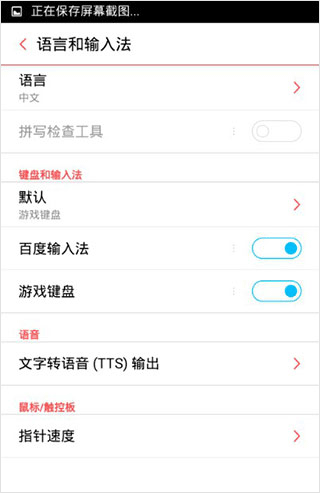
3、再回到首界面选择游戏键盘输入法;
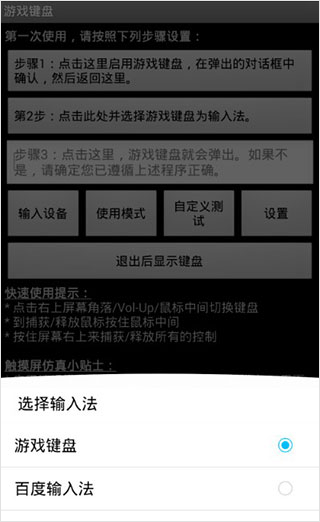
4、输入设备 选择"本机/usb控制";
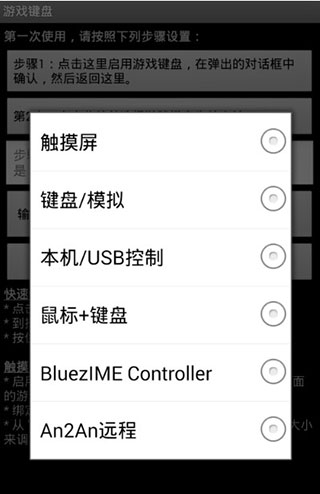
5、点击使用模式,可自由进行选择;
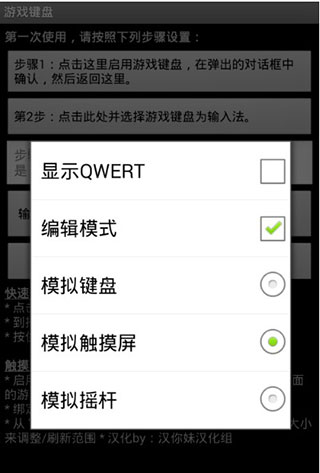
6、在设置界面,勾选热键、预先输入、触摸屏模式;
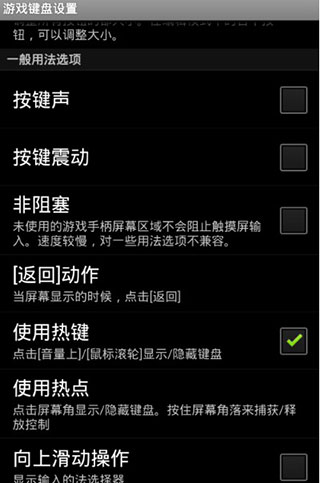
7、点击内部选项菜单,按下图设置;
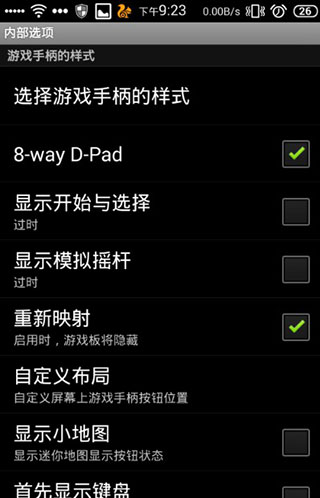
注意: 显示开始与选择和显示模拟摇杆 推荐关闭
8、这时按音量上,调出虚拟手柄,使用左摇杆 和 使用右摇杆,此时键盘的wasd和ijkl对应着 左右摇杆,即图中的(1)(2)区;
说明:此时键盘的四个方向键对应着(3)区D-PAD,大家可以试试按键盘方向键。若不想用他们,可以自己定义;
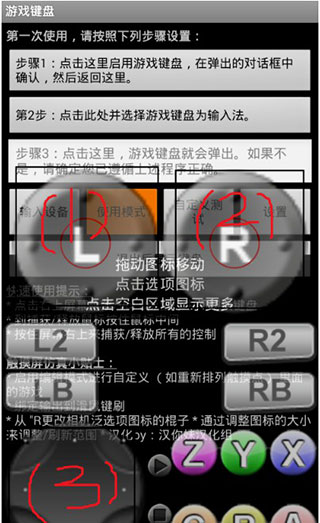
9、打开游戏,如下图所示:
注:调整虚拟手柄和游戏里的按键对应着位置。
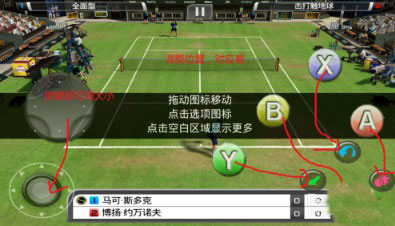
植物大战僵尸虚拟键盘怎么调出来?
基本按键:方向键(上下左右不解释)、确定键(√)、返回键、铲子(单击即可铲除)、锤子(提示按菜单键时安锤子)
辅助按键:
快速向左(<<)、快速向右(>>)、瞄准右上(移动到八列二行)、瞄准右下(移动到八列五行)、连射(2个)(对在水路一列、三列的炮进行连射,落点一炮八列二,一炮八列五)
使用说明:
1、首先打开虚拟键盘;
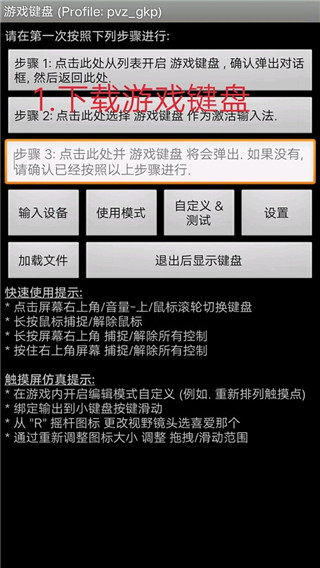
2、在设置中找到导入配置;
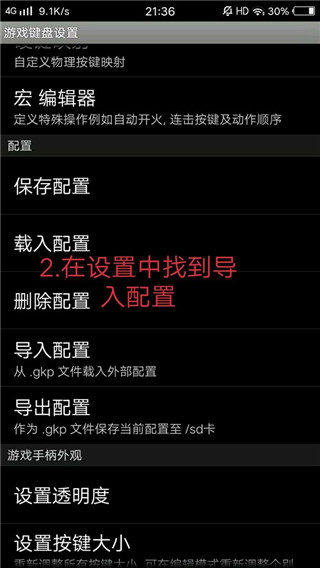
3、找到BaiduNetdisk文件;
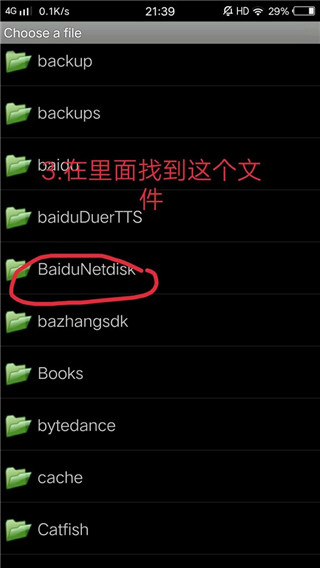
4、找到自己下载保存的地方(我的在我的资源);
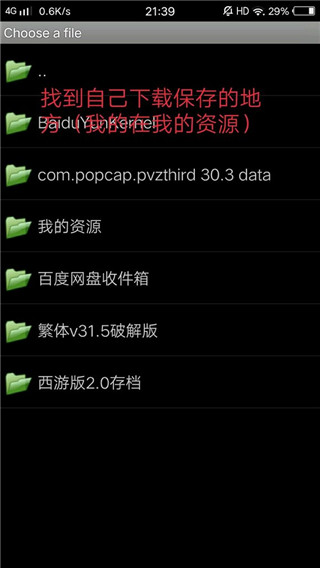
5、选择gk_ pvztv_ shared文件;
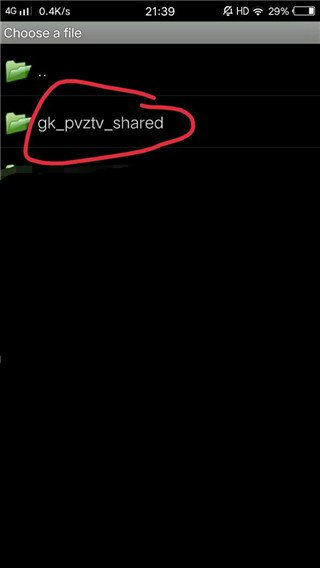
6、选择pvz_ gkp.gkp这个,第一步完成;
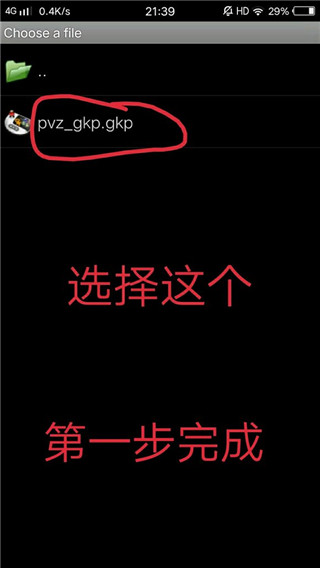
7、返回,在设置中找到宏编辑器;
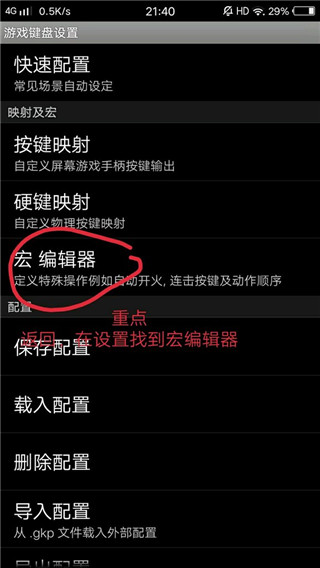
8、打开查看macro.txt这个文件;
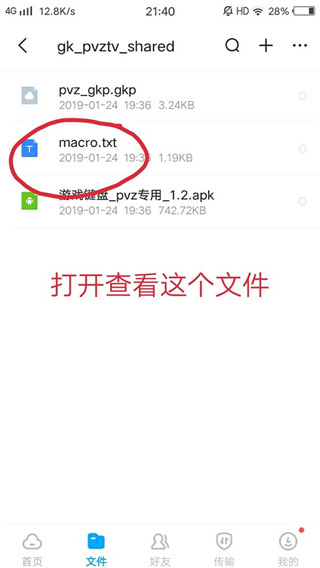
9、依次复制到宏,如right,把right整行复制到宏一,依次类推;
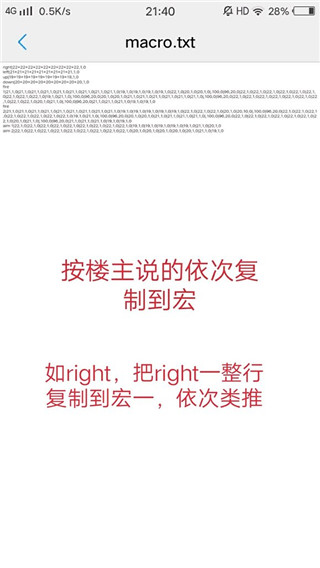
10、依次复制到框框即可;
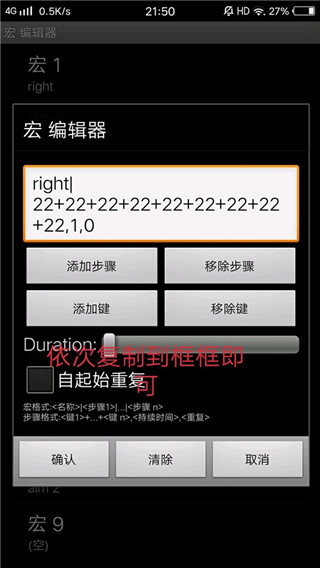
11、玩家像这样就可以了;

12、然后打开植物大战僵尸游戏就可以进行调节;

13,然后便可开始游戏啦。
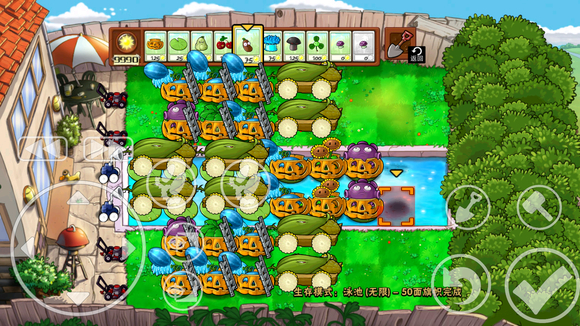
注意:
1、使用辅助按键并且其操作未结束时禁止按其他任何按键!!!
2、经测试TV版存在当光标位于炮上时,按确定键有小几率打开选植物菜单的bug,非游戏键盘的问题
3、鉴于上述问题以及未知bug,使用前请备份存档,造成数据损失概不负责
设置教程
1、 打开软件,点击“步骤1”,在弹出的键盘设置中,找到“游戏键盘”,在后面打钩,然后返回上级界面。
2、长按“步骤2”,会弹出来一个输入法选择的窗口,进去选择“游戏键盘”。该项是将手机输入法切换为游戏按键模式。
3、点击“步骤3”,测试前两步是否正确,看是否有虚拟的手柄出现,如果出现则表明设置成功,否则检查前两步是否正确和手机ROOT权限问题。
4、点击“步骤4”进行进一步的设置:
a) 在最下面找到“Touchscreen Mode”,勾选上。这个选项是用来开启物理按键映射虚拟按键。下面一行小字提示需要重启,将软件重启后继续。
b) 找到“布局编辑”,点击进去,在“布局编辑模式”和“启用自定义布局”后打上钩。打开这个选项能够自行调整要映射的虚拟手柄的位置。
c) 找到“热键”,在后面打钩。这个选项是使用音量增大键作为调出虚拟键盘的快捷键。
d) 找到“使用蓝牙外接”、“速度加速”,在后面打钩。
e) 找到“启动硬键”,在后面打钩。该选项是用来开启物理按键到虚拟按键的映射。勾选后下面的“硬件映射”变为可点击的,点进去设置物理按键到虚拟按键的自定义映射。比如:点击“映射 1”,然后按下手柄按键的上键,在下拉列表中选择需映射的“D-pad Up”,设置成功后“映射 1”下方显示“D-pad Up=> D-pad Up”。再点击“映射 2”,设置下一个映射,总计10个映射。
请按下表设置按键映射:
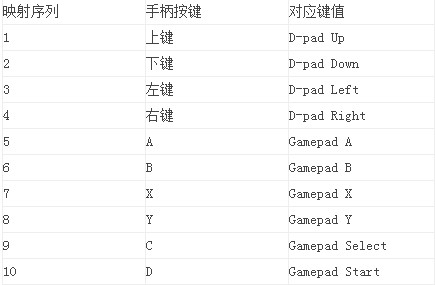
(注:Mode键是键值切换键,不参与按键映射。)
f) 找到“[返回]关键操作”,点击进去,在弹出的菜单最下方找到“Swap Gamepad/Keyboard”,选定此选项。
g) 到此基本的设置已经完毕,我们以安卓版“武士2:复仇”进行示范。进入游戏后,按下音量增大按键,调出虚拟键盘,拖动虚拟键盘的按钮,将软件的方向键图标拖放覆盖到游戏中的圆形虚拟方向键中间,此游戏有3个虚拟功能键,可根据使用习惯,将手柄A、B、X、Y、Select 、Start这6个按键中的任意三个拖放覆盖到游戏的3个虚拟按键上,再按下手机的返回键退出模拟软件,即可使用!可根据每个游戏虚拟按键位置的不同自行拖放覆盖。
适用范围
1、操作系统兼容的蓝牙键盘/控制器(例如键盘/控制器连接到OS 4、2的HID设备);
2、OS兼容USB键盘/控制器;
3、从第三方工具仿真虚拟控制器(如莫高通用驱动程序的系统模式,SIXAXIS旁路IME模式);
4、姜饼Xperia播放触摸板(需要根);
5、内置各种游戏设备手柄;
6、触摸屏;
7、加速度传感器;
6、鼠标(需要root);
7、BluezIME兼容的蓝牙键盘/控制器。
虚拟游戏键盘怎么在游戏里面使用:
1.基础设置与权限
确保手机已Root(部分版本需要),安装并打开GameKeyboard应用。
在系统输入法中启用GameKeyboard,通常需进入手机设置→语言与输入法→选择GameKeyboard为默认输入法。
2.按键映射与布局调整
进入GameKeyboard的“物理按键映射”功能,将物理按键(如音量键、屏幕触控区域)与游戏内的虚拟按键对应绑定。
通过“定制布局”调整虚拟按键的位置和大小,拖放至游戏界面中技能、方向键等对应区域。
3.保存与启动游戏
完成设置后保存并退出,返回游戏界面。通过热键(如音量键)调出虚拟键盘,即可通过物理按键操作游戏。
虚拟游戏键盘怎么关闭:
1.通过系统设置关闭:
打开手机的“设置”应用。
选择“语言和输入法”或“系统”选项(具体位置可能因手机型号而异)。
2.点击“虚拟键盘”或“当前输入法”。
进入“管理键盘”界面,找到当前启用的虚拟键盘(如Gboard、SwiftKey等)。
点击要关闭的虚拟键盘旁边的切换按钮,或者直接在列表中选择“不启用”选项。
3.通过游戏内设置关闭:
有些游戏允许玩家在游戏内设置中选择是否显示虚拟键盘。你可以在游戏内的设置菜单中查找相关选项,并将其关闭。
4.使用物理键盘:
如果你连接了物理键盘(如蓝牙键盘),虚拟键盘通常会自动隐藏。如果没有自动隐藏,可以在连接物理键盘后,通过系统设置中的输入法选项来关闭虚拟键盘。
常见问题:
1.连接问题:
问题描述:虚拟游戏键盘无法与设备(如手机、电脑)成功连接。
解决方案:
确保蓝牙或数据线连接正常,无物理损坏。
检查设备蓝牙是否已开启,并处于可发现状态。
尝试重新配对或重启设备后再次连接。
2.设备识别问题:
问题描述:设备无法识别已连接的虚拟游戏键盘。
解决方案:
在设备设置中检查已连接设备列表,确认键盘是否被正确识别。
更新设备驱动程序或系统至最新版本,以确保兼容性。
3.按键无响应:
问题描述:在游戏中或输入框内,按键操作无反应。
解决方案:
检查键盘设置,确保按键映射正确无误。
尝试重启游戏或应用程序,以清除可能的缓存或冲突。
检查是否有其他软件或进程占用键盘输入。
4.输入延迟:
问题描述:按键操作后,游戏或应用程序响应缓慢。
解决方案:
关闭不必要的后台程序,释放系统资源。
检查网络连接(对于在线游戏),确保网络稳定。
尝试调整键盘设置中的响应速度或灵敏度。
5.虚拟键盘自动弹出:
问题描述:在非游戏或输入场景下,虚拟键盘自动弹出干扰使用。
解决方案:
进入设备设置,关闭不必要的虚拟键盘自动弹出选项。
检查是否有第三方软件触发虚拟键盘弹出,并尝试禁用或卸载相关软件。
6.按键冲突:
问题描述:同时按下多个按键时,部分按键无响应或响应错误。
解决方案:
检查键盘设置中的按键冲突解决方案,如启用N键无冲功能。
尝试调整按键布局或映射,避免常用组合键的冲突。
7.如何在目标应用程序(例如游戏)中调出游戏键盘?
根据设备、ROM 和目标应用程序,有许多不同的方法可以调用软键盘,例如:
一些应用程序内置了调用软键盘的选项
部分设备支持长按【菜单】键调出软键盘
GameKeyboard 还提供了其他方法,以防上述方法无法使用:
切换到 GameKeyboard Launcher,点击“退出后调出键盘”按钮,然后切换回来
打开“设置->使用热键”然后使用[Vol. Up]/[Mouse Middle] 作为热键
启用“设置->使用热点”,然后点击热点屏幕一角
8.如何在屏幕游戏手柄和 QWERTY 键盘之间切换?
方法 1:将“[Back] Key Action”设置为“Show Action Menu”或“Swap Gamepad/Keyboard”,然后长按[Back] Key。
方法 2:启用“向左/向右滑动操作”,然后在虚拟游戏手柄上执行水平滑动。
方法 3:使用“Button Mappings”/“Hardkey Mappings”绑定一个虚拟/物理按键到“[S] Swap Gamepad/Keyboard”,然后点击对应的按键。
方法 4:从 GameKeyboard Launcher 启用“使用模式 -> 显示 Qwerty”,然后它将默认显示 Qwerty 而不是 Gamepad。